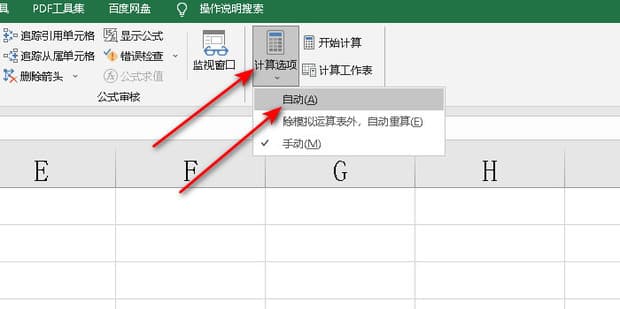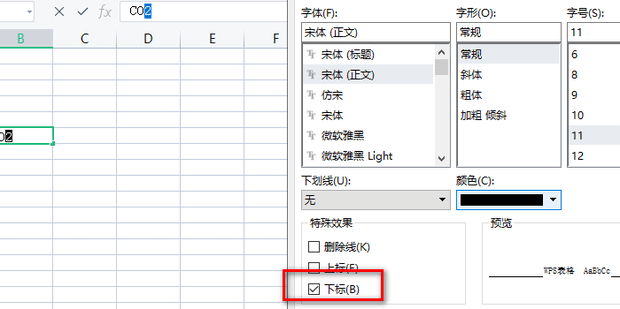excel页面设置在哪里
Excel文档常常被用来编辑各种表格数据,有些用户在功能区中找不到页面设置,接下来IT小知识网给大家来介绍下Excel页面设置的方法。
excel页面设置在哪里
1:打开Excel文件后选择上方菜单栏内的页面布局。
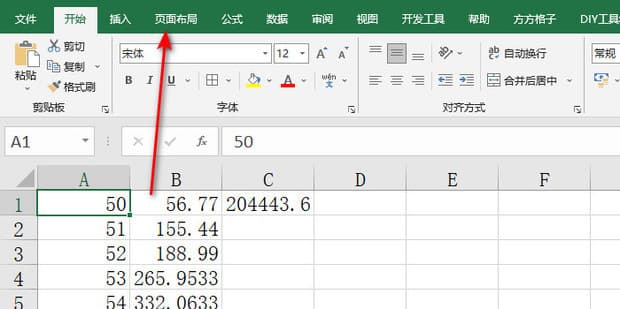
2:点击页面设置选项按钮。
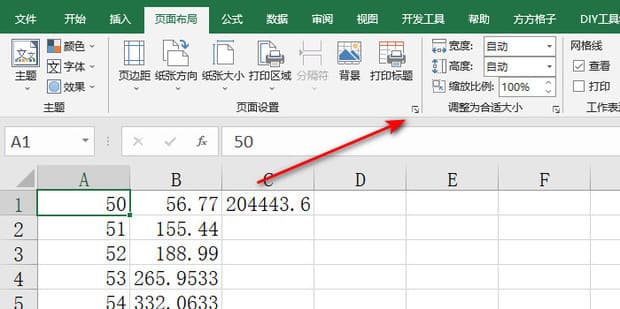
3:根据需求进行设置。
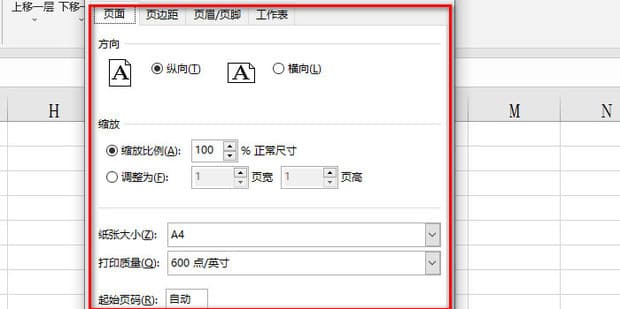
4:点击确定。
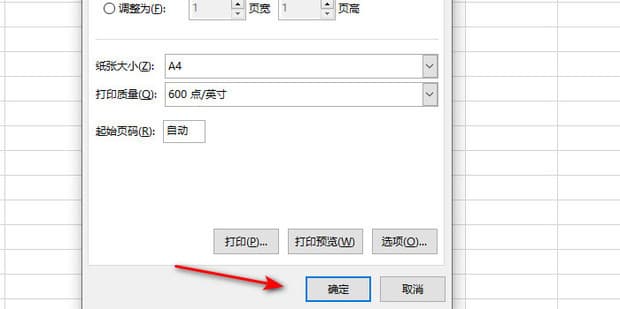
相关阅读
-
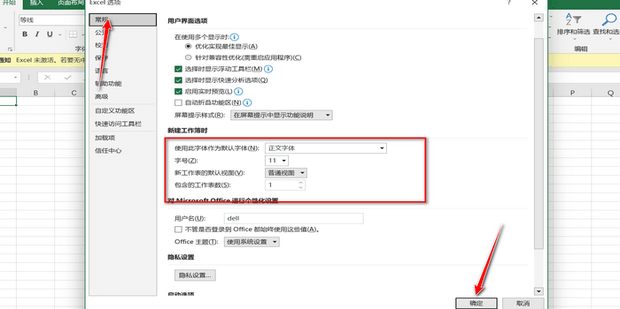
excel怎么设置默认字体和字号
在Excel表格中我们有时候会需要设置表格中文本,数字等文本内容的字体字号等格式,如果有需要我们通常都是设置为一种字体字号效果,我们就可以将其设置为默认字体字号,这样后续再进行编辑时就不再需要重新设置字体字号了,非常地方便。excel怎么设置默认字体和字号?接下来给大家简单介绍下。
-

excel表格怎么设置选项内容
我们在日常办公中经常用到excel来处理一些数据,但是你是否对里边的一些功能熟练掌握了呢,例如给文件加上水印、给表格设置颜色、做数据透视表、excel设置选项内容,近期各位小伙伴们问的最多的问题就是excel表格怎么设置选项内容操作的问题,下面it小知识网给大家来介绍下具体的操作方法。
-
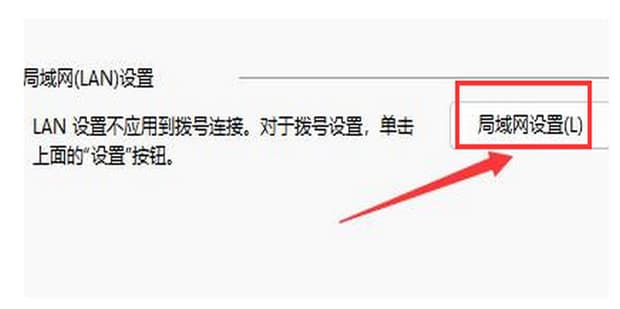
Windows11在哪里设置局域网络
Windows11在哪里设置局域网络?局域网是很多企业的内部员工传递内部信息要使用的网络,通过局域网就可以在内部网络里面进行交流,非常的方便交流工作,但是win11该怎么开启局域网呢?今天就以图文的教程方式来学习下操作方法吧。
-
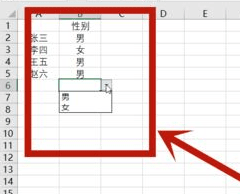
Excel选项按钮怎么设置
Excel软件里有很多实用性的表格功能,你知道Excel中选项按钮怎么设置吗?今天给大家分享下Excel选项按钮设置的方法,一起来学习下吧。
-

excel怎么设置数据条
Excel数据条,可以清晰的显示数据的大小,适当使用数据条,可以让整个表格看起来清晰明了,特别是在分析数据的时候,图表相对于数字看起来更直观便捷。那么在Excel中怎么样设置数据条呢?
-
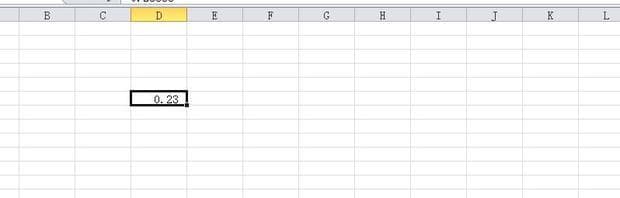
excel中数值格式怎样设置
因为电子表格应用程序是用来处理数值数据的,所以数值格式可能是工作表中最关键的部分,格式化数值数据的方式由用户决定,但在每个工作簿的工作表之间应使用一致的处理数字的方法,那么excel单元格数字格式如何设置?下面就为大家详细介绍一下。
-
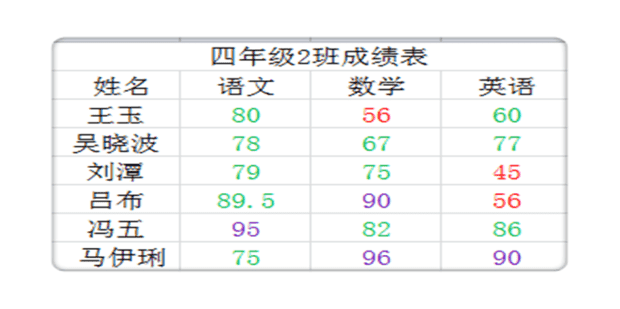
excel如何设置符合条件自动变色?
11:设置完成:①<60,红色字体 ②60-90,绿色字体 ③≥90,紫色字体。5:设置成绩60-90分之间的,再次点击“开始”菜单下的“条件格式”。
-
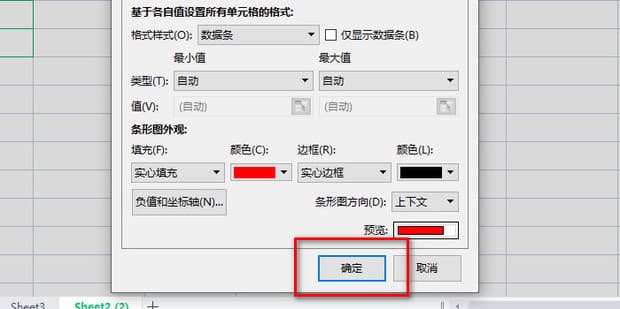
excel如何设置单元格自动改变颜色
1:打开Excel在工作表名称上点击鼠标右键选择移动或复制工作表选项。我们在使用Excel办公的时候,需要帮助别人修改Excel表格,如果表格里数据太多的话,别人可能不太容易发现你修改的地方在哪。这个时候有个小技巧就很适合解决这种情况。接下来就跟大家分享一下这个技巧是如何让单元格自动改变颜色的。
-

如何设置Excel表格中的数据格式
2:随机写几个数,把这几个字选中,然后鼠标右击找到“设置单元格格式”。我们经常会用Excel表格输入各种各样的数据,数据有的是显示日期格式,货币格式,百分比格式,分数模式等等。在EXCEL选中数据后,在单元格格式选项中可以设置Excel表格中的数据格式,具体操作请参照以下步骤
-
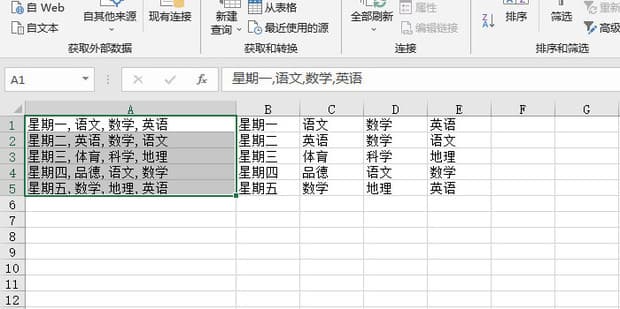
excel分栏怎么设置
Excel是我们日常工作中经常使用的软件,有很多小伙伴在使用Excel时,不知道分栏怎么设置,下面一起来看看吧!5:这里中间有逗号,所以点击【分隔字符】,没有的话可以点击固定宽度去手动选。11:点击B1单元格,这里选择的位置是输出的位置,如果你不选,那就是覆盖原位置。
-
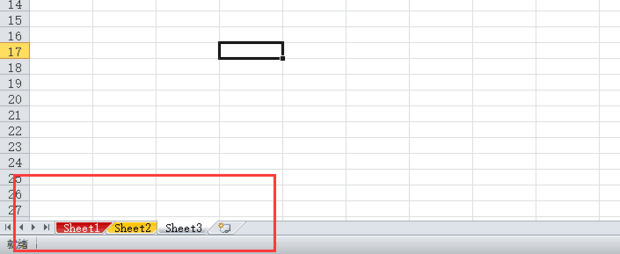
Excel工作表标签颜色如何设置
2:将鼠标置于工作表标签处,右键单击,弹出相应选项,选择“工作表标签颜色”。在Excel中,可以创建多个工作表。为不同的工作表标签设置不同的颜色,能更好地区分工作表。那么Excel工作表标签颜色如何设置?设置标签颜色的具体操作步骤如下:
-

Excel表格如何设置工作表保护
对于一些工作表和工作薄,用户不希望某个部分被进行修改,这时我们可以通过锁定和保护可以实现工作表的部分或者整个工作薄的保护,那么下面我就给大家分享下Excel怎样保护工作表的方法。